嘿,你有沒有丟失手機上的數據? 如果您的回答是肯定的,我認為您最好養成將數據和文件備份到Mac或其他設備的習慣,因為手機中可能包含重要的照片,視頻,音樂文件和工作數據。 如果他們迷路了你會陷入困境和悲傷的情緒,所以現在採取預防措施,以備不時之需。 如果發生不好的事情,備份文件非常有用。 這裡有一些有效的 有關如何在Mac上備份iPhone的提示。 如果您不知道該怎麼做,這段話值得一讀。 現在我們走吧!
TIPS:
文章指南提示1.通過iCloud將iPhone備份到Mac提示2.通過iTunes將iPhone備份到Mac 提示3.通過第三方軟件將iPhone備份到Mac 技巧4.始終清理Mac以獲得更多存儲空間
提示1.通過iCloud將iPhone備份到Mac
通過iCloud備份文件和數據是最簡單,最快捷的方法。 在此過程中,您無需依賴任何工具。 只需拿著手機,確保網絡穩定,並按照以下簡單步驟操作:
步驟1:將手機連接到WiFi網絡
步驟2:轉到“設置”並選擇“iCloud”。 在此過程中,系統會要求您提供Apple ID或iCloud帳戶。 輸入您的密碼,然後您可以點擊iCloud。 如果您還沒有帳戶,請去註冊一個帳戶。
步驟3:尋找您的存儲和備份,然後單擊進入選項。 進入手機後,如果您的手機是早期版本,則可能會看到“ iCloud Backup”或“ Backup”。 然後,打開酒吧。 此步驟將使您的iCloud Backup保持正常運行。
步驟4:單擊立即備份並等待一分鐘,在此期間確保網絡。 當數據和文件上傳到iCloud時,它必須是穩定的。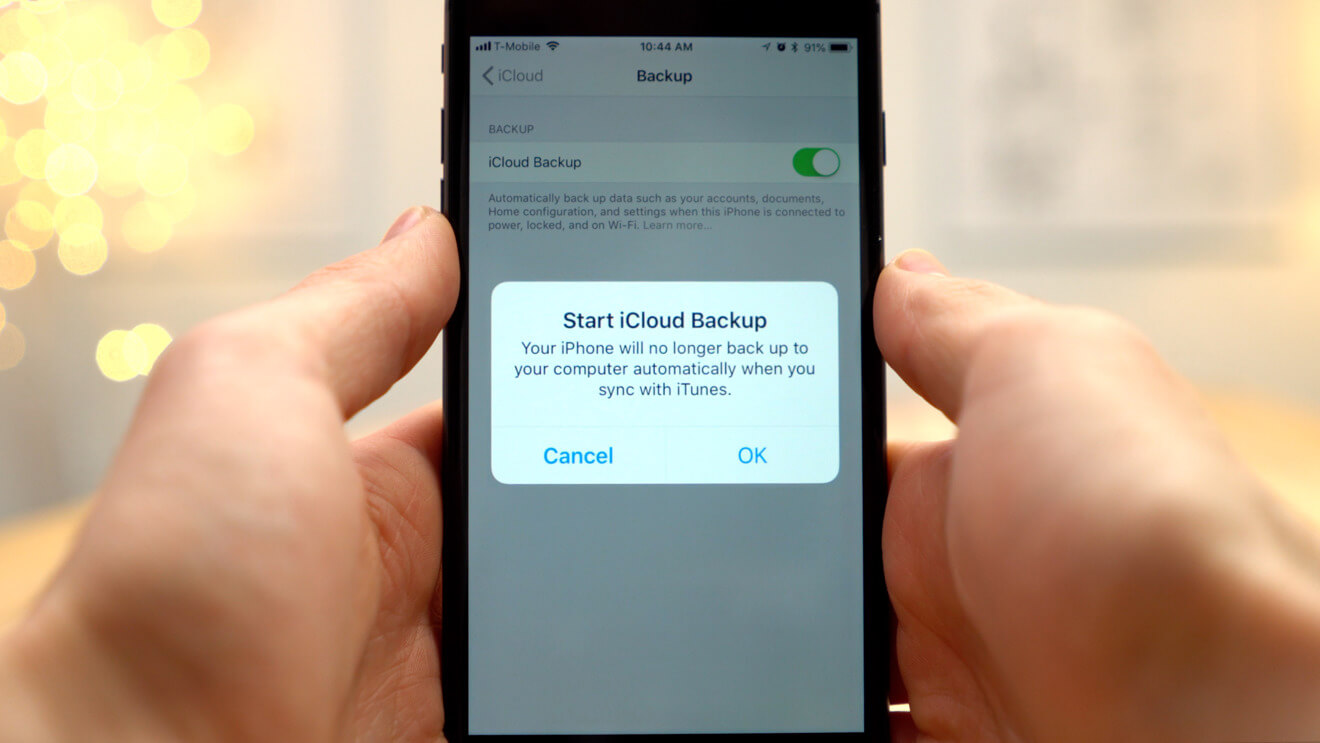
提示2.通過iTunes將iPhone備份到Mac
同樣,通過iTunes將文件備份到Mac也很簡單。 與iCloud相比,一些用戶認為使用iTunes同步他們的數據和文件會更安全,因為他們認為由於iCloud的漏洞導致大部分個人信息洩露。 無論是否真實,讓我們來看看如何使用iTunes備份iPhone上的文件。
步驟1:將iTunes更新到最新版本。
步驟2:使用iPhone USB線將手機連接到Mac。
步驟3:如果出現消息要求輸入您的電話密碼或“信任此計算機”,請選擇是並按照屏幕上的說明操作。 如果您忘記了密碼,請通過設備上的提示獲取幫助。
步驟4:當您的iPhone單詞出現在iTunes中時,選擇它。
步驟5:兩個選項 - 如果要在備份中加密數據,請選擇“加密iPhone備份”,然後創建一個難忘的密碼; 如果您不想加密,請直接選擇“立即備份”。
步驟6:傳輸結束後,轉到摘要並檢查備份是否成功。 查找最新備份下的日期和時間。
提示3.通過第三方軟件將iPhone備份到Mac
雖然通過iCloud或iTunes將數據和文件備份到Mac非常簡單方便,但該方法不允許用戶選擇他們想要同步的文件。 上傳後,所有數據都將在iCloud或iTunes中備份。 如果您的iPhone數據很大,但遺憾的是您的iCloud和iTunes沒有足夠的存儲空間,那麼上述兩個提示是不可取的。 此外,在成功備份文件後,您不能詳細檢查文件。 它就像牧師的蛋。 但不要擔心,您仍然可以下載第三方工具以獲取幫助。
如今,市場上有許多有用且高效的軟件可以幫助您快速將iPhone備份到Mac。 大多數這些應用程序允許您有選擇地備份或同步所需的數據和文件,以便備份不會佔用Mac中的大量存儲空間。 當您必須恢復手機上的某些文件時,您不必恢復所有數據。 您的iPhone消息,照片,視頻,文檔,便箋或其他文件,其中大部分都可以包含在這些應用程序中。 如果沒有,請在下載之前訪問Apple Store並瀏覽詳細信息。 相信你可以找到一個更好的應用程序並做一個很好的備份,因此這裡不建議備份軟件。 放輕鬆,拿起一個令人滿意的。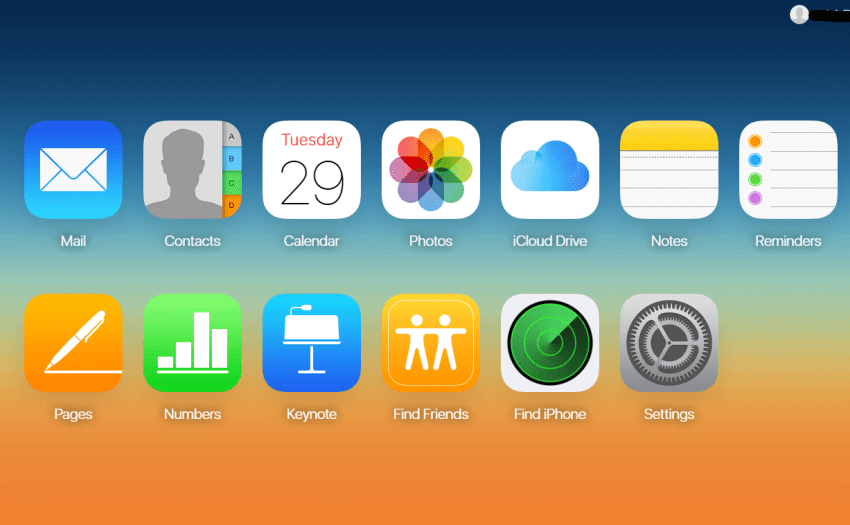
技巧4.始終清理Mac以獲得更多存儲空間
這篇文章是關於如何將iPhone備份到Mac,但如果你的Mac沒有足夠的存儲空間。 這些提示無濟於事。 因此,請始終記住清理並優化Mac,因為您將獲得更多存儲空間來備份iPhone中的數據和文件。 此外,定期清理可幫助您的Mac快速移動並保持健康。
我知道定期清理Mac很麻煩,而且還需要耐心。 有時,錯誤的文件刪除可能會導致相反的效果。 因此,下載一個多功能應用程序來幫助將更容易和放鬆。 這裡推荐一個功能強大的一體化工具 iMyMac PowerMyMac 給你。 它是一款類似於管家的軟件,不僅可以幫助清理Mac,還可以優化Mac並將其保持在良好狀態。 您可以定期檢查CPU狀態,清除垃圾類型並徹底卸載無用的應用程序。 PowerMyMac下的更多功能正等您探索! 最重要的是,目前可以免費下載。 那你還在等什麼? 只需下載該應用程序即可嘗試,並使用提示將您的iPhone備份到Mac!



